
Bình thường, để chia lại ổ cứng trên máy tính của mình với mục đích sử dụng riêng, bạn thường cần tới đĩa Boots, ghost lại windows…Tuy nhiên, việc này khá tốn thời gian, lằng nhằng.
MiniTool Partition Wizard là giải pháp tối ưu, một tiện ích phân vùng ổ cứng miễn phí, giúp bạn phân vùng ổ cứng nhanh chóng mà không sợ mất dữ liệu. Ngoài ra, người dùng có thể biết được trạng thái của ổ đĩa cứng để tận dụng toàn bộ tiềm năng của ổ đĩa và máy tính chạy mượt mà hơn.

MiniTool Partition Wizard bao gồm những chức năng như đổi kích thước, sao chép, mở rộng, chia, xóa, format, chuyển đổi, ẩn phân vùng, thay đổi ký tự ổ đĩa, thiết lập hoạt động phân vùng, khôi phục phân vùng…bạn có thể làm mọi thứ với ổ đĩa của mình.
Chúng ta cùng tìm hiểu sâu hơn về tính năng của MiniTool Partition Wizard
Chuyển đổi NTFS sang FAT, chuyển đổi ổ đĩa MBR sang ổ đĩa GPT và từ ổ đĩa GPT sang ổ đĩa MBR.
Chia phân vùng, mở rộng phân vùng một cách an toàn và sắp xếp tất cả các phân vùng hoặc chỉ sắp xếp những phân vùng theo quy định để tối ưu hóa hiệu suất ổ cứng.
Bạn có thể thay đổi kích thước, di chuyển phân vùng mà không hề ảnh hưởng đến dữ liệu.
Tạo, format, xóa phân vùng, ẩn và bỏ phân vùng
Chuyển đổi định dạng phân vùng từ FAT sang NTFS.
Cấu hình ổ đĩa/phân vùng để xem trước những thay đổi trước khi áp dụng.
Hỗ trợ RAID, hỗ trợ đĩa đơn hoặc phân vùng lớn hơn 2 TB, hỗ trợ lên đến 32 đĩa cứng trong 1 hệ thống.
Tối ưu hóa giao diện người dùng

Bản cập nhật MiniTool Partition Wizard 11.5 phần mềm phân vùng ổ cứng
Bản mới MiniTool Partition Wizard 11.5 đã cập nhật rất nhiều sửa lỗi của những bản cũ hơn phải kể đến như:
- Sửa lỗi Disk Copy, đĩa dynamic hiển thị lỗi.
- Sửa lỗi thông báo nhắc nhở phần mềm không chính xác, khắc phục lỗi không tạo bản sao trong Windows 10.
- Sửa lỗi ký tự drive không hiển thị sau khi định dạng phân vùng từ Ext tới NTFS, không lưu lại cài đặt người dùng sau khi khởi động lại phần mềm.
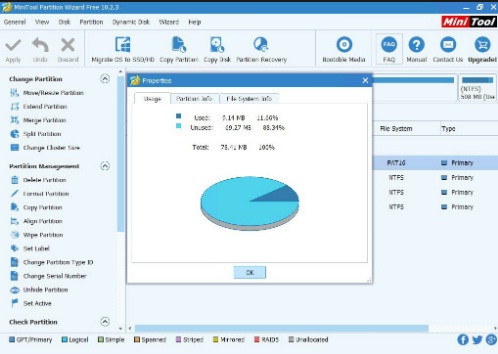
Ngoài ra, phiên bản mới còn bổ sung tính năng khôi phục dữ liệu – Data Recovery, đo chuẩn đĩa – Disk Benchmark; phân tích dung lượng – Space Analyzer…
Download MiniTool Partition Wizard 11.5 link Fshare

Download Link MiniTool Partition Wizard 11.5
Kết luận:
MiniTool Partition Wizard là một tiện ích tuyệt vời giúp bạn có thể quản lý, phân vùng ổ cứng trên máy tính của mình. Nhằm tạo ra những phân vùng riêng, lưu những file thư mục với mục đích sử dụng và dễ dàng quản lý. Bài sau mình sẽ hướng dẫn các bạn sử dụng phần mềm MiniTool Partition Wizard 11.5 với các thao tác như tạo, sửa, di chuyển, thay đổi kích thước phân vùng..
